Flatpak giver udviklerne mulighed for at oprette en komplet applikationspakke, der indeholder alle de nødvendige biblioteker og afhængige pakker til at køre applikationen. Udvikleren skal bare bygge applikationen en gang, og så kan han bruge den og køre den i ethvert Linux-operativsystem uden at foretage en enkelt ændring. Flatpak-applikationer kører helt alene og behøver ikke at gøre noget med systemet, så det er muligt at køre den samme applikation på et system flere gange.
Installation
Flatpak er tilgængelig i det officielle ubuntu-pakkelager og kan nemt installeres derfra.
Installer FlatPak på Ubuntu 20.04
Først og fremmest er det en bedre praksis at opdatere dit systems pakkeopbevaring inden installation af software. Du kan opdatere dit systems pakkeopbevaring ved hjælp af kommandoen “opdatering”
$ sudo apt opdatering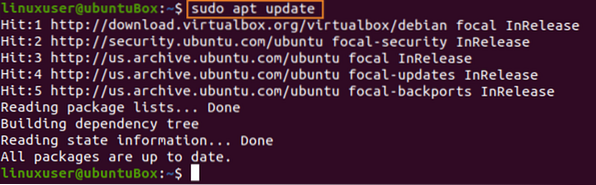
Efter opdatering af systemets pakkeopbevaring skal du installere fladt ved hjælp af følgende kommando.
$ sudo apt installere flatpak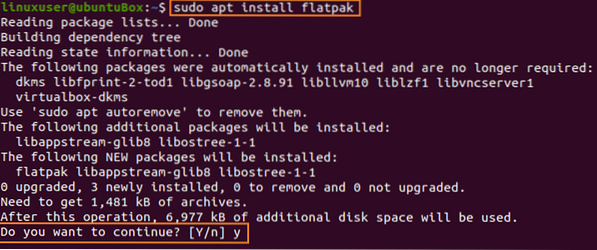
Skriv "Y" for at give yderligere diskplads til Flatpak at installere.
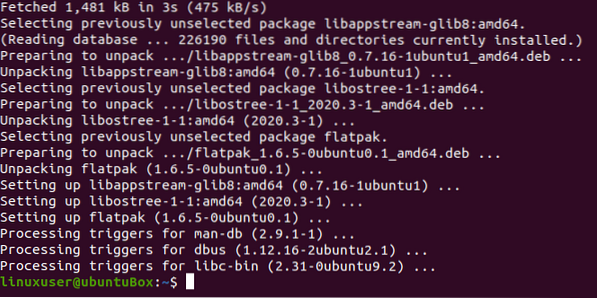
Dette er det; du har installeret Flatpak med succes på Ubuntu 20.04 LTS-system.
Søg efter et program i Flatpak ved hjælp af terminal
Hvis du vil vide, om din ønskede applikation findes eller ikke i Flatpak, kan du søge efter ethvert program, du vil have i Flatpak ved hjælp af terminalen. For at søge efter en app skal du tilføje Flathub-arkivet ved at skrive kommandoen nedenfor.
$ flatpak fjern-tilføj - hvis-ikke-findes flathub https: // flathub.org / repo / flathub.flatpakrepo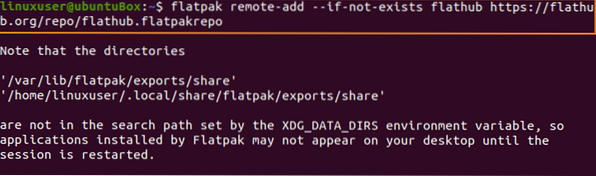
Søg nu efter den ønskede applikation. For eksempel, hvis du vil installere en VLC medieafspiller ved hjælp af Flatpak, vil kommandoen til søgning efter VLC medieafspiller være sådan.
$ flatpak søgning vlc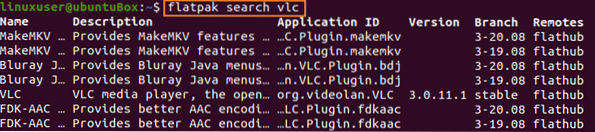
Detaljerne til søgningen efter "vlc" vil blive vist, og ved hjælp af "fjernbetjeningen", der er flathub og "Application ID" i VLC media player-applikationen, kan vi installere VLC på Ubuntu 20.04 ved hjælp af følgende syntaks.
$ flatpak installere flathub org.videolan.VLC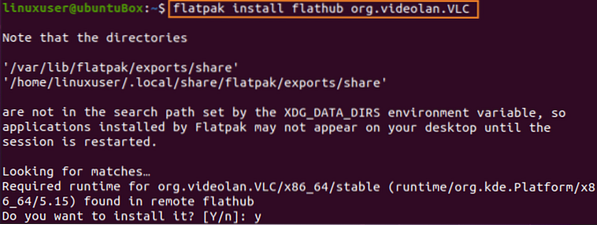
Skriv "y" og tryk "Enter", når du bliver bedt om det.
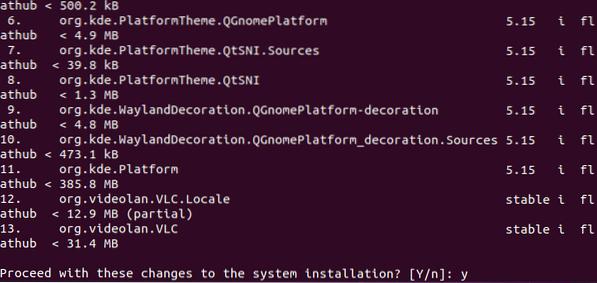
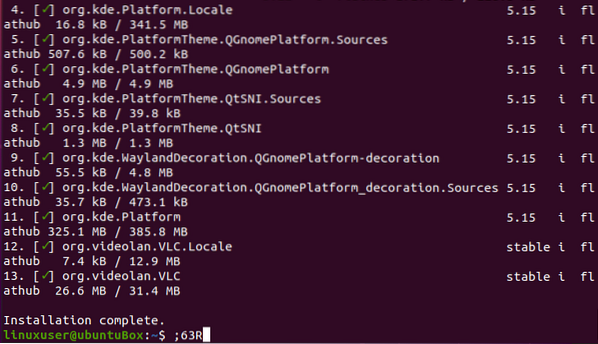
Efter installationen af VLC ved hjælp af Flatpak kan du køre VLC ved hjælp af kommandoen nedenfor.
$ flatpak køre org.videolan.VLC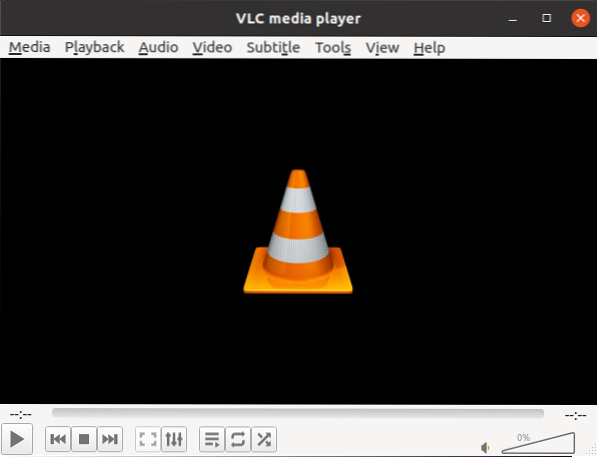
Efter at have kørt ovenstående kommando startes VLC.
Konklusion
Flatpak er en komplet pakkeinstallations- og administrationsværktøj til ethvert Linux-operativsystem. I dette indlæg har vi lært at installere og bruge Flatpak på Ubuntu 20.04 LTS-system.
 Phenquestions
Phenquestions


